¿Cómo enviar mensajes interactivos en Hibot?
Todos tus chat en un mismo lugar, no pierdas ni una conversación con tus clientes, aquí cómo enviar mensajes interactivos en Hibot.
Los mensajes interactivos permiten al negocio recibir preguntas puntuales determinadas por opciones pre establecidas que el mismo negocio envía en los mensajes interactivos. Existen 2 tipos de mensajes interactivos en Hibot:
El primero es "Mensajes tipo lista" que son aquellos que tienen más de tres opciones de respuesta, cuentan con categorías dentro de dichas opciones de respuesta y descripciones que ayudan a especificar los productos que se están ofreciendo.
El segundo tipo son los "Mensajes de Respuesta Rápida" y son aquellos que cuentan con 1 o 3 opciones de respuestas.
1. Paso a paso cómo enviar mensajes interactivos tipo lista con más de tres opciones en Hibot
Una vez hayas configurado los mensajes interactivos en la galería de recursos podrás hacer envíos de dichos mensajes. (Aprende aquí cómo configurar mensajes interactivos en Hibot)
- Ingresa a Hibot con usuario y contraseña
- En la parte lateral izquierda de la pantalla, verás el menú con varias opciones. Haz clic en “Mensajes”.
- Abre una conversación, dirígete a la barra de herramientas que está en forma vertical en la parte derecha de la pantalla, luego haz click en el icono de recursos y haz click en la sección "Listas" (También lo puedes hacer por medio del nombre del atajo con el que hayas configurado el mensaje) y envíalo.
Aquí verás cómo se visualiza el mensaje en la conversación: 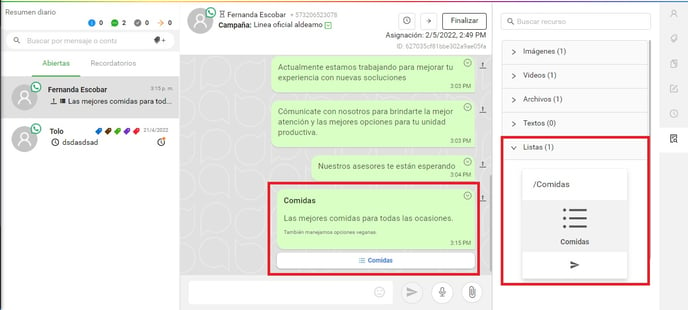
Aquí verás cómo se visualiza el mensaje en la conversación:
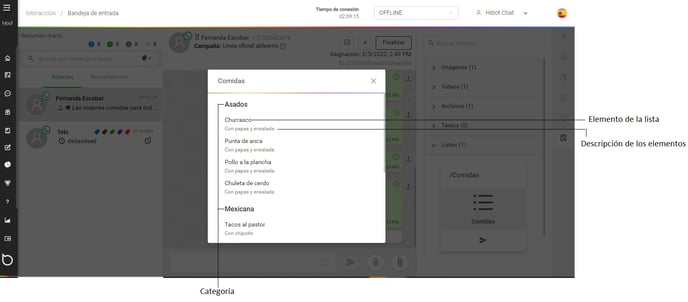
2. Paso a paso cómo enviar mensajes interactivos de Respuestas Rápidas en Hibot
Una vez hayas configurado los mensajes interactivos en la galería de recursos podrás hacer envíos de dichos mensajes. (Aprende aquí cómo configurar mensajes interactivos en Hibot)
- Ingresa a Hibot con usuario y contraseña
- En la parte lateral izquierda de la pantalla, verás el menú con varias opciones. Haz clic en “Mensajes”.
- Abre una conversación, dirígete a la barra de herramientas que está en forma vertical en la parte derecha de la pantalla, luego haz click en el icono de recursos y haz click en la sección "Respuesta Rápida".
- Selecciona el mensaje interactivo creado previamente y envíalo.
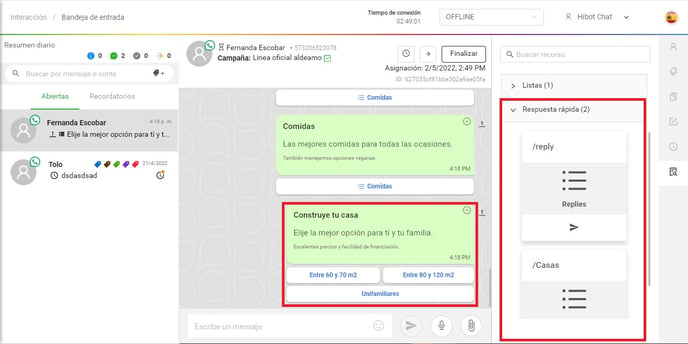
Aquí verás cómo se visualiza el mensaje en la conversación:
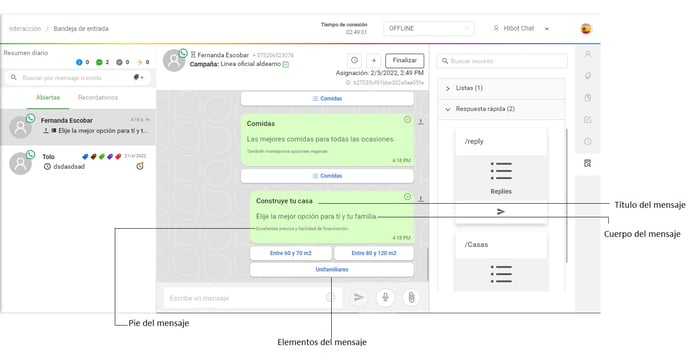
![LogoHiBoT_SinFondo_Negro.png]](https://help.hibotchat.com/hs-fs/hubfs/LogoHiBoT_SinFondo_Negro.png?height=50&name=LogoHiBoT_SinFondo_Negro.png)